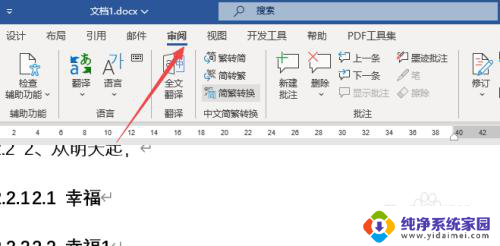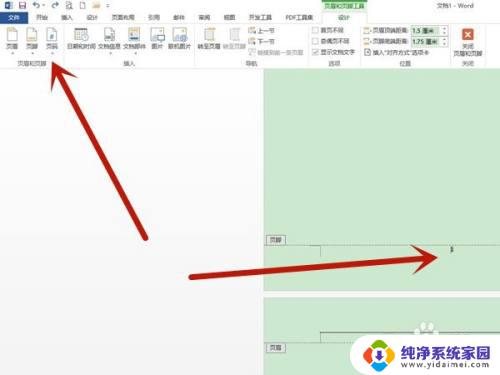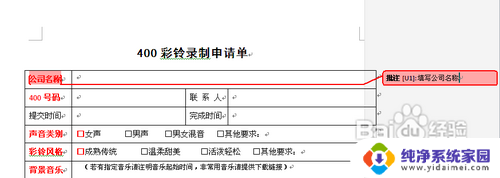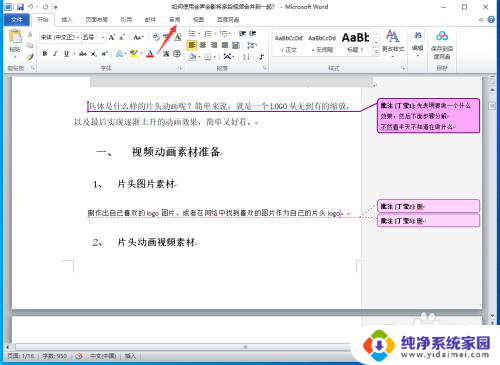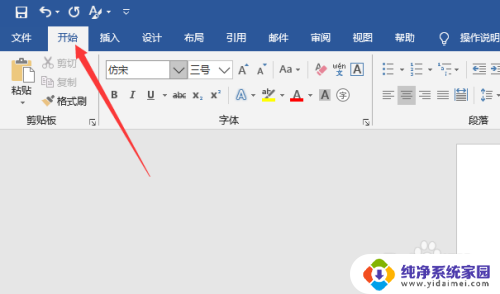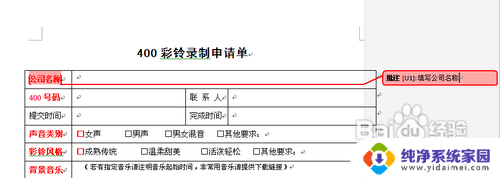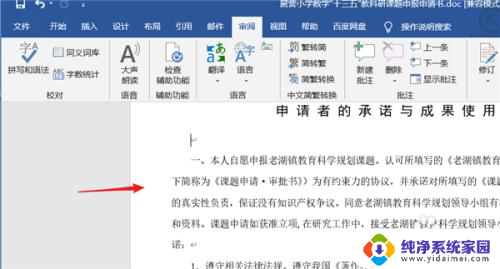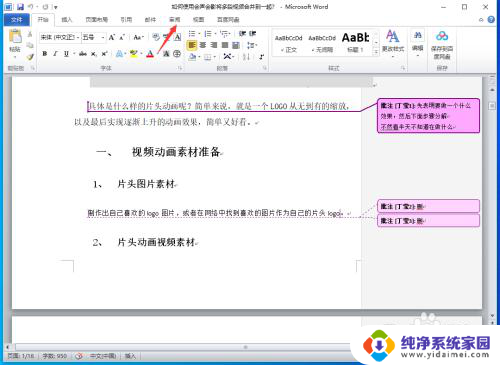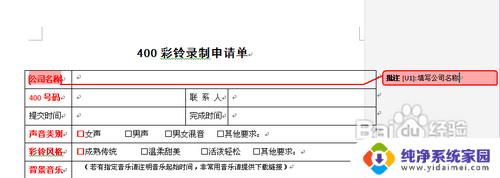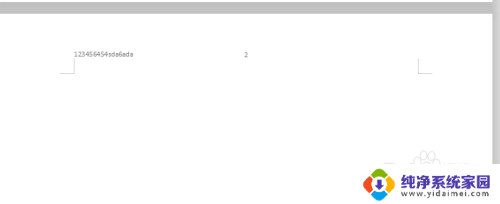怎么删除所有批注 一次性删除Excel中所有批注的方法
对于经常使用Excel进行数据处理和编辑的人来说,批注是一个非常实用的功能,可以帮助我们在单元格中添加备注和说明,提高工作效率,当我们在Excel中添加了大量的批注后,有时候需要一次性删除所有的批注,以便清理数据或者重新编辑。如何快速删除Excel中的所有批注呢?下面将介绍一种简单有效的方法,帮助你轻松实现这一目标。
具体方法:
1.首先我们打开一个工作样表作为例子。
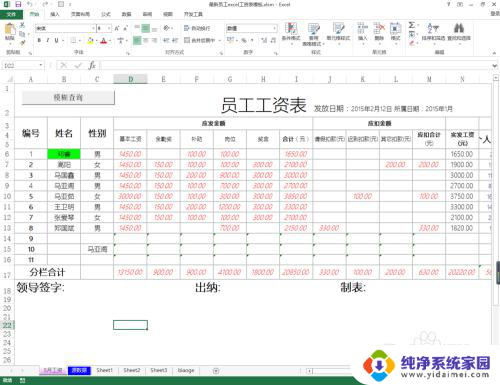
2.工作表单元格中有多个单元格有批注,查阅方式可以看单元格的右上角有个红色三角小箭头。如图所示:
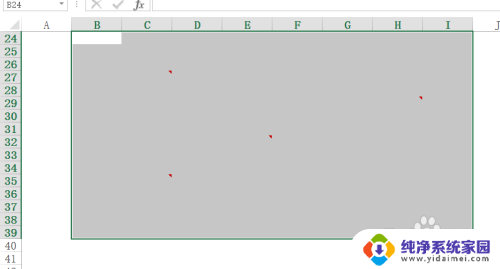
3.删除这些批注,我们可以使用鼠标框选范围,然后使用清除命令进行清除。如图所示:
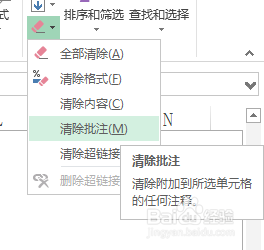
4.但是如果批注的范围过大或者分布的很零碎,我们就得使用其他的方法。按下F5键开启定位功能。如图所示:
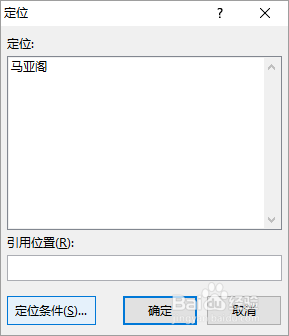
5.点击定位条件按钮,打开定位条件面板,如图所示:
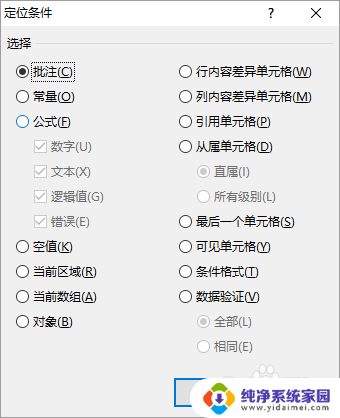
6.选择批注选项,然后点击确定,如图所示:
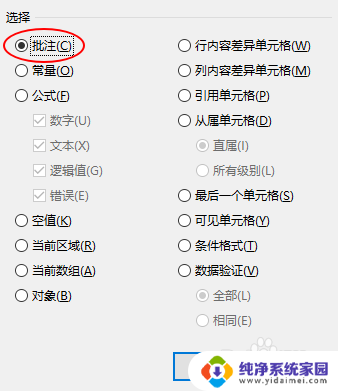
7.可以看到所有的批注单元格被选定了,这时候再用清除批注快捷按钮。进行删除就可以一次性删除掉所有批注了。如图所示:
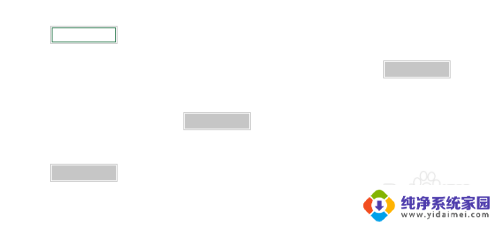
8.先写到这里了,谢谢大家的观看。
祝大家生活愉快。
小编还有许多其他的经验可以观看,如果无法解决问题可以联系小编进行咨询。
看不清楚图片的可以点击放大再看哦。
以上是删除所有批注内容的方法,如果你遇到了这种情况,可以按照以上步骤解决,希望对大家有所帮助。